Microsoft社のVDI(MS-VDI)とは?
VDI管理ソフトという単語を聞いて皆さまVMware社Horizon ViewやCitrix社Xen Desktopを思い浮かべるかと思います
実はMicrosoft純正のMicrosoft VDI(MS-VDI)もあり、VMware/Citrixに対して 非常に簡単に VDI構築・管理が出来るようになっています
早速構築
実装イメージ
簡単な手順なので早速インストールしてみましょう
Windows Server 1台でも構築可能ですが、実運用を考慮すると
- 管理サーバ(接続ブローカーなど)
- 仮想化ホスト(Windows10/7などのデスクトップ仮想マシンをホスト)
の2台のWindowsを準備しましょう

リモートデスクトップサービス(RDS)のインストール
リモートデスクトップサービス(RDS)は基本的に 管理サーバ からインストールします(インストール後の管理も同様)
まず 仮想化ホスト を 管理サーバから管理できるように サーバマネージャーに追加 しましょう
「サーバマネージャー」を起動し、「役割と機能の追加」を選択

「リモートデスクトップ サービスのインストール」
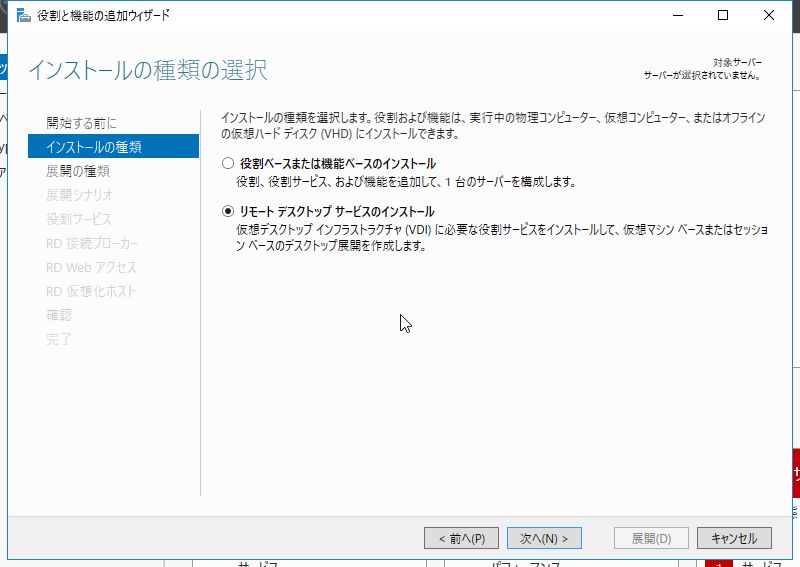
「標準の展開」
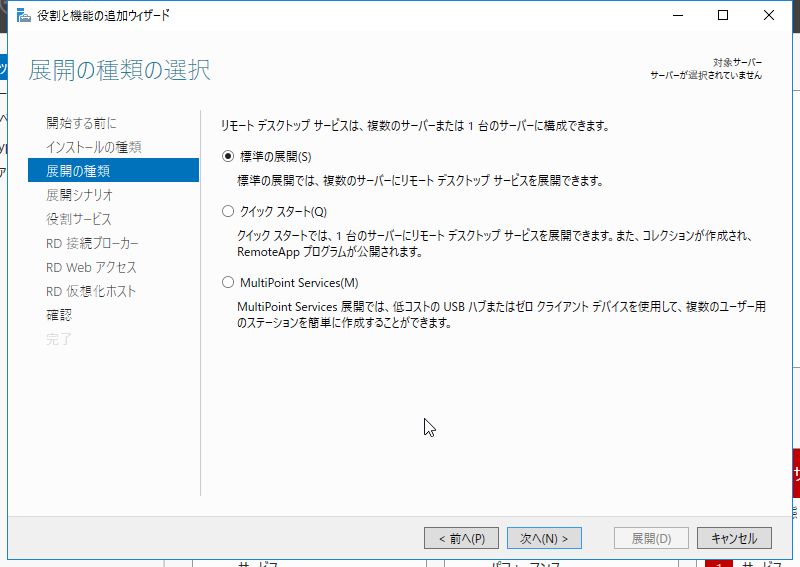
「クイックスタート」でも良いんですが、1台のサーバがそのままセッションホストにもなってしまうので実運用を考慮すると使わないモードです。サーバが1台しかない場合は最小リソースで動作確認だけしたい場合はクイックスタートでもいいでしょう。
「仮想マシンベースのデスクトップ展開」

セッションベースのデスクトップ展開はこちらを参照ください
RD接続ブローカー・RD Webアクセス・RD仮想化ホスト の選択が必要です
- RD接続ブローカー : 管理サーバ
- RD Webアクセス : 管理サーバ
- RD仮想化ホスト : 仮想化ホスト
のホストを選択しましょう
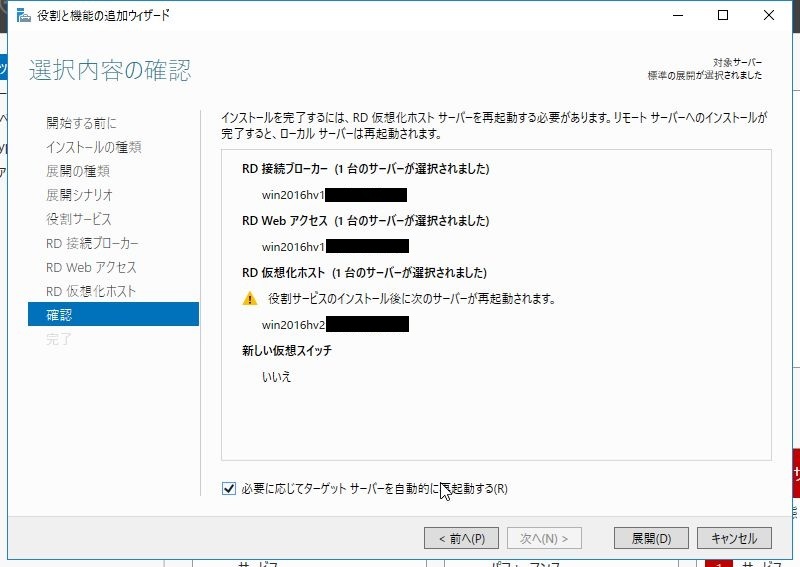
「展開」をクリックするとインストールが開始されます。
以上で完了です。しばらく待てばインストールも完了し、リモートデスクトップサービス管理画面が確認できると思います。


仮想化ホストの仮想スイッチ設定
仮想化ホストにはこの手順でHyper-V機能がインストールされています
ここまでの手順では仮想スイッチ作成を「いいえ」にしたので、仮想化ホストには仮想スイッチが作成されてません
仮想化ホスト上のHyper-Vマネージャーから手動で作成してください
仮想スイッチはデスクトップ仮想マシンを接続したいネットワークに繋がるものを作ってください
仮想化ホスト上のHyper-Vマネージャーはもちろん管理サーバから起動して管理できます
VDIとして使用するには
管理サーバ機能は基本的にこれで使えるようになっています
VDIとして運用を開始するにはのこり2つの手順が必要です
マスタ仮想マシンの作成
(準備中)デスクトップコレクションの作成
関連記事です
Hyper-V設計書を販売しています
MS-VDIで利用するクライアントOSはHyper-V仮想マシンサポートされている仮想マシンから選択しましょう
クライアントOSサポート終了時期にご注意です
Windows 7/8/8.1/10全てにサポート終了期限が設定されています
特にWindows7は2020年サポート終了です
Windows10には別途個別ライフサイクルが設定されています
以上